การตรวจสอบ Stremio และวิธีใช้แอปศูนย์สื่อและเนื้อหาวิดีโอ
ผู้ใช้ อินเทอร์เน็ต(Internet)ได้ค้นหาทางเลือกอื่นนอกเหนือจากแพ็คเกจเคเบิลราคาแพง ในขณะที่KodiและPlexเป็นผู้นำตลาดStremio ผู้มาใหม่ ก็เริ่มเพิ่มขึ้นในตลาด บทความนี้เป็นคำแนะนำในการใช้แอปรวบรวมเนื้อหาวิดีโอนี้
รีวิว Stremio
Stremioเป็นซอฟต์แวร์ศูนย์สื่อและแอปรวมเนื้อหาวิดีโอ
วิธีดาวน์โหลดและติดตั้ง Stremio
สามารถดาวน์โหลดซอฟต์แวร์Stremio ได้ ฟรีจาก (Stremio)เว็บไซต์(official website)ทางการ เพียง(Simply)เลือกเวอร์ชันที่ตรงกับระบบปฏิบัติการของคุณ ดาวน์โหลด และติดตั้ง
การใช้ Stremio บน Windows PC
เมื่อคุณติดตั้งและเปิด แอปพลิเคชัน Stremioระบบจะขอให้คุณลงทะเบียนหรือเข้าสู่ระบบโดยป้อนรายละเอียดของคุณและยืนยัน หรือคุณสามารถเข้าสู่ระบบโดยใช้บัญชีFacebook ของคุณ(Facebook)
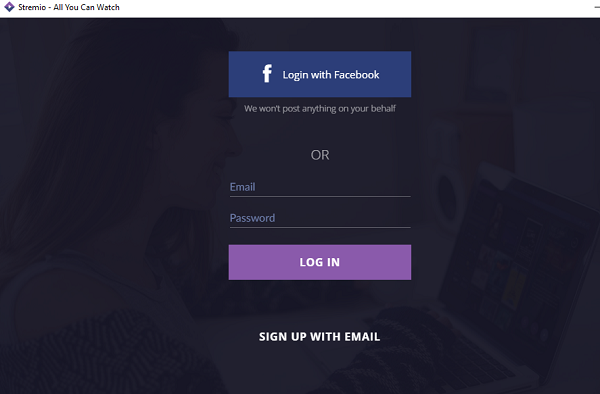
ค้นหาวิดีโอบน Stremio
เมื่อคุณลงชื่อเข้า ใช้แอปพลิเคชั่น Stremioคุณจะพบสื่อ/วิดีโอแนะนำมากมายให้เล่นบนกระดาน (โฮมเพจ) อย่างไรก็ตาม วิดีโออาจไม่ได้ผลเสมอไป
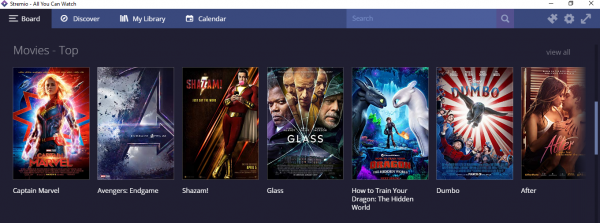
หากคุณต้องการตรวจสอบเนื้อหาที่ใช้งานได้ ให้เลือกค้นพบ(Discover)จากแท็บ
เลื่อน(Scroll)ดูหมวดหมู่และเล่นวิดีโออะไรก็ได้ที่คุณชอบ
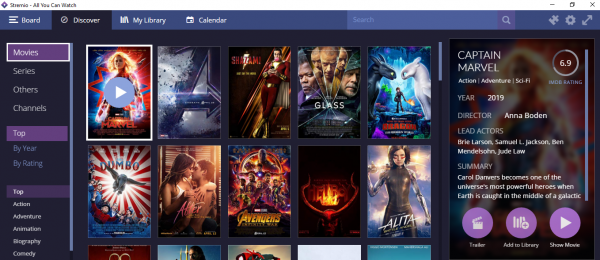
คุณยังสามารถเพิ่มวิดีโอโปรดของคุณลงในคลัง(Library)และดูในภายหลังได้
การเข้าถึงส่วนเสริม
ความมหัศจรรย์ที่แท้จริงของStremioอยู่ที่การใช้ส่วนเสริมอย่างมีประสิทธิภาพ ตัวเลือกในการเข้าถึงส่วนเสริมอยู่ที่มุมบนขวาของหน้าต่างแอพ
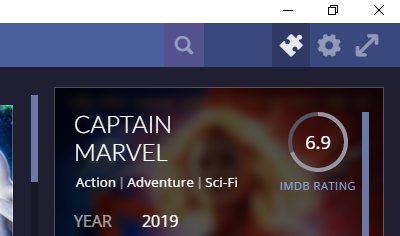
คุณสามารถติดตั้ง/ถอนการติดตั้งส่วนเสริมอย่างเป็นทางการ หรือเลือกจากรายการส่วนเสริมของชุมชน
สามารถตรวจสอบรายการ Add-on ที่ติดตั้งได้ในแท็บAdd-on ของฉัน(My Add-Ons)
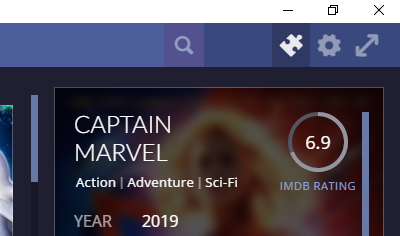
แค่นั้นแหละ! Stremioใช้งานง่าย
มีการกล่าวถึงบางแหล่งที่คุณสามารถควบคุมStremioจากระยะไกล; อย่างไรก็ตาม ฉันไม่พบตัวเลือกดังกล่าวในแอป โปรด(Please)ระบุในส่วนความคิดเห็นหากประสบการณ์ของคุณแตกต่างออกไป
Stremioเป็นแอพที่น่าทึ่ง เบา รวดเร็ว สะอาด ปลอดภัย และถูกกฎหมาย!
1] ความเร็ว
Stremioทำงานได้เร็วกว่าแอป Media Center อื่นๆ ที่ฉันลองใช้ หรือแม้แต่เว็บไซต์อย่างNetflixและYouTube คลิกง่าย ๆ ก็เพียงพอที่จะติดตั้งหรือถอนการติดตั้งโปรแกรมเสริม เช่นเดียวกับในขณะที่เล่นเรียกดูรายการและหมวดหมู่
สำหรับการบัฟเฟอร์วิดีโอ แม้ว่าระบบของฉันจะมีความเร็วอินเทอร์เน็ตสูง แต่วิดีโอก็บัฟเฟอร์เล็กน้อย อย่างไรก็ตาม มันดีกว่ามากเมื่อเทียบกับสิ่งที่ฉันพบจากKodiและแอปพลิเคชั่นศูนย์สื่ออื่น ๆ
โดยรวมแล้ว ความเร็วของ Stremio นั้นน่าประทับใจ
2] ใช้งานง่าย
Stremioใช้งานง่ายมาก คุณไม่จำเป็นต้องติดตั้งอย่างอื่นนอกจากตัวแอปพลิเคชันStremio ส่วนเสริม วิดีโอ ฯลฯ ทั้งหมดอยู่บนเซิร์ฟเวอร์ คุณเพียงแค่ต้องเปิดใช้งานหรือปิดใช้งาน (พวกเขาใช้คำว่าติดตั้งและถอนการติดตั้ง แต่ไม่มีอะไรติดตั้งในระบบของคุณ)
เนื่องจากเนื้อหาของส่วนเสริมสำหรับStremioถูกสตรีมโดยตรงจากเซิร์ฟเวอร์ จึงช่วยประหยัดพื้นที่บนระบบ
3] ความเข้ากันได้ของฮาร์ดแวร์
Stremioสามารถติดตั้งได้บนเครื่องWindows , iOS และAndroid อย่างไรก็ตาม มันไม่ได้ออกแบบมาให้ทำงานกับAndroid TV BoxและFirestick มีวิธีติดตั้งStremioสำหรับอุปกรณ์เหล่านี้
Stremioเป็นแอปพลิเคชั่นขนาดเล็กและทำงานได้ดีกับคอมพิวเตอร์อายุ 7 ขวบของฉัน
4] ไม่เปิดเผยตัว
ในขณะที่ผู้ตรวจสอบรายอื่นแนะนำให้ใช้ การเชื่อมต่อ VPNขณะสตรีมบนStremioฉันสงสัยว่ามันจะซ่อนตัวตนของคุณจากทีมที่Stremioหรือส่วนเสริม/เว็บไซต์ เหตุผลก็คือคุณต้องลงทะเบียนและยืนยันบัญชีของคุณก่อนใช้แอปพลิเคชัน
อย่างไรก็ตามStremioนั้นถูกกฎหมายเป็นส่วนใหญ่ เว้นแต่คุณจะสตรีมเนื้อหาที่มีลิขสิทธิ์โดยใช้ส่วนเสริม ดังนั้นจึงมีความกังวลเล็กน้อยเกี่ยวกับการไม่เปิดเผยตัวตนที่นี่ – ซึ่งแตกต่างจากKodi อย่างไรก็ตาม ฉันไม่พบการควบคุมโดยผู้ปกครองในStremioและนั่นเป็นเรื่องที่น่าผิดหวัง
ต่อไป เรามาดูส่วนเสริม Stremio ที่ดีที่สุดสำหรับการชมภาพยนตร์ รายการสดทางทีวี ฯลฯ(Next, we take a look at some of the best Stremio addons for watching movies, live TV, etc.)
Related posts
แชร์ไฟล์กับทุกคนที่มี Send Anywhere สำหรับ Windows PC
Chameleon software การเปลี่ยนแปลง Wallpaper ขึ้นอยู่กับสภาพอากาศ
VirtualDJ เป็น Virtual DJ software ฟรีสำหรับ Windows 10 PC
Reopen โฟลเดอร์ปิดล่าสุดไฟล์โปรแกรม Windows
ลบข้อมูลของคุณดังนั้นไม่มีใครสามารถกู้คืนได้ด้วย OW Shredder
Auslogics Windows Slimmer: ลบไฟล์ที่ไม่ต้องการ & ลด OS size
Ashampoo WinOptimizer เป็นซอฟต์แวร์ฟรีที่จะเพิ่มประสิทธิภาพ Windows 10
Split & Join Files, Split Byte, A Free File Splitter & Joiner software
Create บันทึกย่อที่เรียบง่ายพร้อม PeperNote สำหรับ Windows 10
HardLink Shell Extension: Create Hardlinks, Symbolic Links, Junctions
Alt-Tab Terminator ช่วยเพิ่มค่าเริ่มต้น Windows ALT-Tab functionality
วิธีการวัด Reaction Time ใน Windows 11/10
วัด Local Area Network speed กับ LAN Speed Test tool
วิธีการสร้าง Guitar Fretboard Diagram ใน Windows 11/10
Best ฟรี Landscape Design software สำหรับ Windows 10
วิธีย้ายโปรแกรมที่ติดตั้งไปยังไดรฟ์อื่นใน Windows 10
GIGABYTE LAN Optimizer มี network management อัจฉริยะ
Best ฟรี ISO Mounter software สำหรับ Windows 10
วิธีการแปลงรูปแบบ FLAC เป็น MP3 file โดยใช้ตัวแปลงฟรี
IconRestorer, Save, Restore, Manage
